
- •Введение
- •Разработка программных модулей программного обеспечения для компьютерных систем
- •Разработка и администрирование баз данных
- •Участие в интеграции программных модулей
- •Организация сетевого администрирования
- •Обслуживание автоматизированных систем
- •Пм.01. Разработка программных модулей программного обеспечения для компьютерных систем
- •Пм.02 Разработка и администрирование баз данных
- •Пм.03. Участие в интеграции программных модулей
- •Пм.04. Выполнение работ по рабочей профессии: мастер по обработке цифровой информации
- •Пм.05 Организация сетевого администрирования
- •Пм.06. Обслуживание автоматизированных систем
- •Пм.01. Разработка программных модулей программного обеспечения для компьютерных систем
- •Пм.02 Разработка и администрирование баз данных
- •Пм.03. Участие в интеграции программных модулей
- •Пм.04. Выполнение работ по рабочей профессии: мастер по обработке цифровой информации
- •Пм.05 Организация сетевого администрирования
- •Пм.06. Обслуживание автоматизированных систем
- •Пм.01. Разработка программных модулей программного обеспечения для компьютерных систем
- •Пм.02 Разработка и администрирование баз данных
- •Пм.03. Участие в интеграции программных модулей
- •Пм.04. Выполнение работ по рабочей профессии: мастер по обработке цифровой информации
- •Пм.05 Организация сетевого администрирования
- •Пм.06. Обслуживание автоматизированных систем
- •Структура и содержание производственной практики
- •I. Краткая характеристика предприятий
- •1.1. «Управа Строительного округа» Муниципальное казенное учреждение городского округа «город Якутск»
- •1.2. Применяемые на предприятии информационные технологии и системы
- •1.3. Компьютерная база и программное обеспечение предприятия
- •1.2. Краткое описание учебных лабораторий
- •1.2. Компьютерная база и программное обеспечение
- •Требования безопасности в аварийных ситуациях:
- •Требования безопасности по окончании работы:
- •1.3.2. Лаборатории кафедры эоис
- •Глава II. Описание технологии выполнения практического задания
- •2.1. Изложение теоретического материала, необходимого для выполнения заданий
- •2.1.1. Пм 01. Разработка программных модулей программного обеспечения для компьютерных систем
- •2.1.1.1. Дескрипторы
- •2.1.1.2. Добавление плоттера
- •2.1.2. Пм 02. Разработка и администрирование баз данных
- •2.1.2.1. Маршрутизатор
- •Принцип работы
- •Применение
- •Устройства для малого/домашнего офиса — галерея
- •Устройства сбора и передачи данных (успд) в аиис куэ
- •2.1.2.2. Основные понятия базы данных
- •2.1.2.3. Создание бд на Microsoft Access
- •Несовершеннолетние стоящие на учет
- •Сотрудники
- •Сотрудники
- •2.1.3. Пм 03. Участие в интеграции программных модулей
- •2.1.3.1. Структура системы
- •2.1.3.2. Запуск программы
- •2.1.3.3. Терминологический словарь к по «Система для учета труда и расчета заработной платы работников предприятия»
- •2.1.4. Пм. 04. Выполнение работ по работ по рабочей профессии: Мастер по обработке цифровой информации
- •2.1.4.1. Принципы цифрового представления звуковой информации
- •Принципы цифрового представления графической информации
- •2.1.5. Пм 05. Организация сетевого администрирования
- •2.1.5.1. Кластерные системы
- •2.1.5.2. Конфигурация ip и сетевая инфраструктура в предприятии
- •2.1.5.3. Редактирование сайта «Система дистанционного обучения свфу»
- •2.1.6. Пм 06. Обслуживание автоматизированных систем
- •2.1.6.1. Аис: основные понятия и определения
- •2.1.6.2. Реализация и анализ работы счетных схем
- •Заключение
- •Разработка программных модулей программного обеспечения для компьютерных систем
- •Разработка и администрирование баз данных
- •Участие в интеграции программных модулей
- •Организация сетевого администрирования
- •Обслуживание автоматизированных систем
- •Пм.01. Разработка программных модулей программного обеспечения для компьютерных систем
- •Пм.02 Разработка и администрирование баз данных
- •Пм.03. Участие в интеграции программных модулей
- •Пм.04. Выполнение работ по рабочей профессии: мастер по обработке цифровой информации
- •Пм.05 Организация сетевого администрирования
- •Пм.06. Обслуживание автоматизированных систем
- •Пм.01. Разработка программных модулей программного обеспечения для компьютерных систем
- •Пм.02 Разработка и администрирование баз данных
- •Пм.03. Участие в интеграции программных модулей
- •Пм.04. Выполнение работ по рабочей профессии: мастер по обработке цифровой информации
- •Пм.05 Организация сетевого администрирования
- •Пм.06. Обслуживание автоматизированных систем
- •Использованная литература
2.1.2.3. Создание бд на Microsoft Access
Создали 3 базы данных, это:
«Несовершеннолетние стоящие на учет»
«Сотрудники»
«СпециалистыГражданеСтроительного округа»
Несовершеннолетние стоящие на учет
Запустили приложение Microsoft Access.
В диалоговом окне Microsoft Access в группе Создание базы данных выбрали вариант Новая база данных.
Задали имя файла базы данных. Для этого в диалоговом окне Файл новой базы данных в поле Имя файла ввели имя Несовершеннолетние стоящие на учет.mdb.
Создали файл базы данных Несовершеннолетние стоящие на учет.mdb (рис.1).
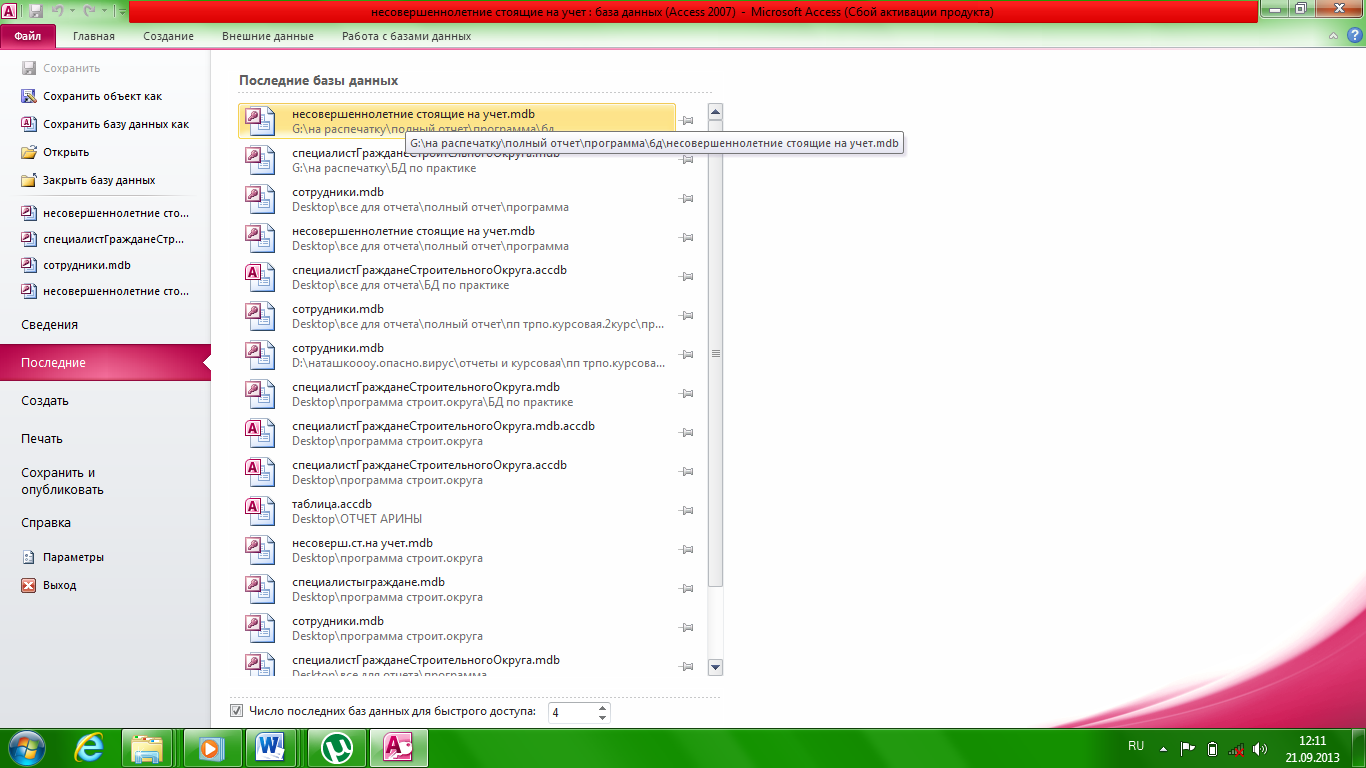
Рис.1
В диалоговом окне Несовершеннолетние стоящие на учет.mdb: база данных в списке Обьекты выбрали Таблицы, двойным щелчком левой кнопкой мыши выбрали Создание таблицы с помощью мастера.
В диалоговом окне Новая таблица выбрали Конструктор таблиц.
Подготовили в нем таблицы данные_о_родителях, данные_ст_на_учет, контактные_данные, состояние_здоровья (рис.2) с помощью мастера. Таблица данные_о_родителях содержит следующие сведения: Код_ст_наУчет, ФИО_МАТЕРИ, ФИО-ОТЦА, ДатаРожденияМатери, ДатаРожденияОтца, МестоРаботыМатери, МестоРаботыОтца, РабТелефонМатери, РабТелефонОтца. Остальные таблицы содержат сведения аналогично как и таблица данные_о_родителях, для этого заполнили таблицы как на рис.2.
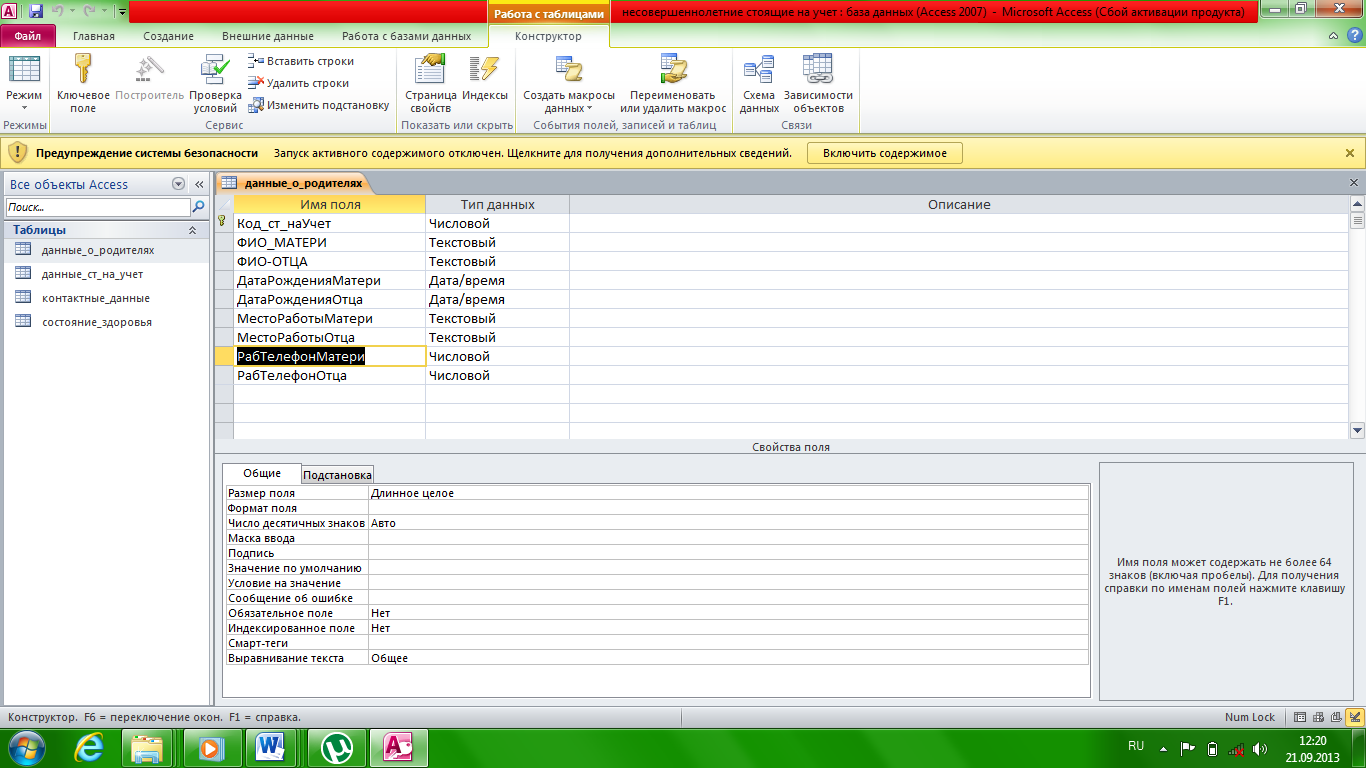
Рис.2.
Определили ключевое поле Код_ст_наУчет, для этого перешли в поле Название нажали кнопку Ключевое поле на панели инструментов Конструктор таблиц. Перешли в режим таблицы, для этого нажали кнопку Вид-Таблица на панели инструментов Конструктор таблиц (рис.3).
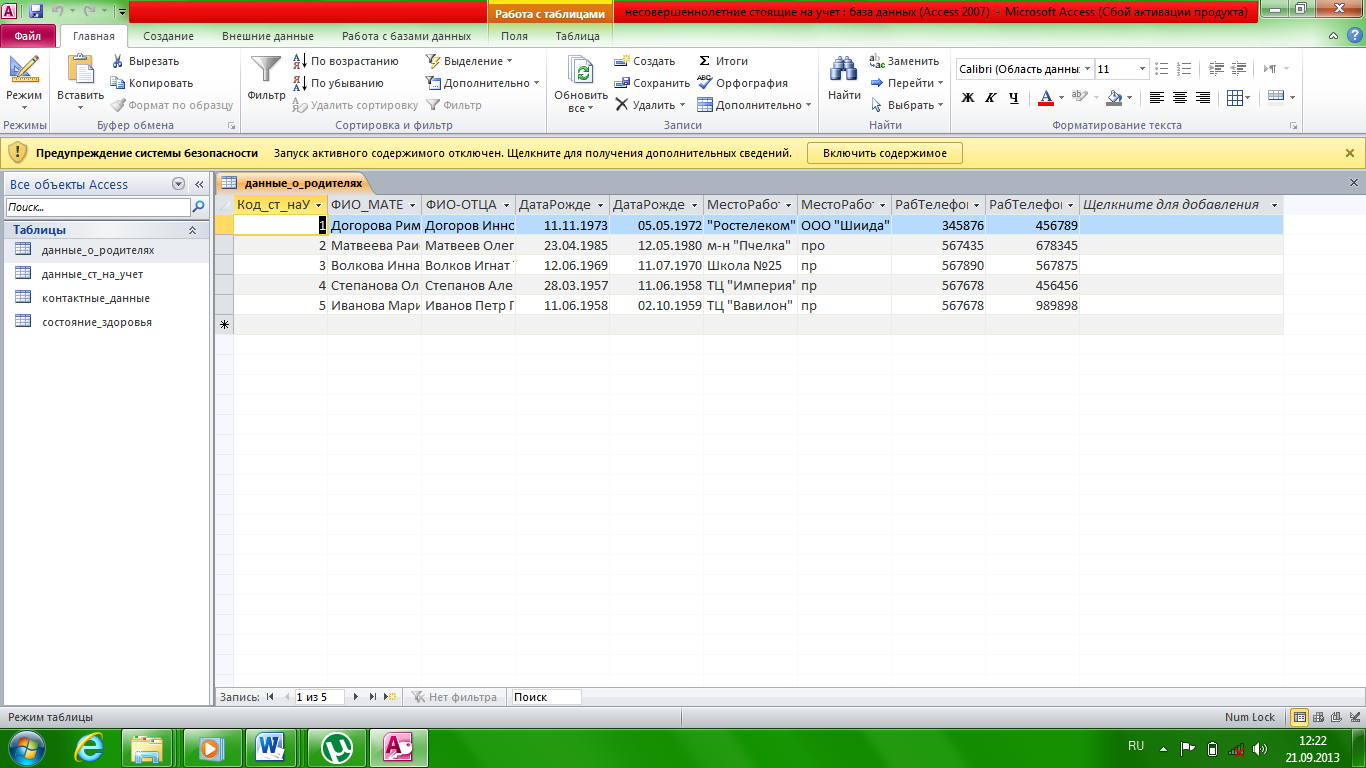
рис.3.
Заполнили таблицу данными, для этого ввести их в соответствующие столбцы.
Аналогично таким же способом подготовили следующие таблицы.
Установили связь между таблицами данные_о_родителях, данные_ст_на_учет, контактные_данные, состояние_здоровья. Для этого на панели инструментов База данных нажали кнопку Схема данных. В диалоговом окне Добавление таблицы добавили все 4 таблицы.
. В открывшемся диалоговом окне Изменение связей установили флажки: Обеспечить целостность данных, каскадное обновление связанных полей, каскадное удаление связанных полей. При этом установили Тип отношения:один-к-одному. При этом окно Схема данных приняла вид (рис.4.)
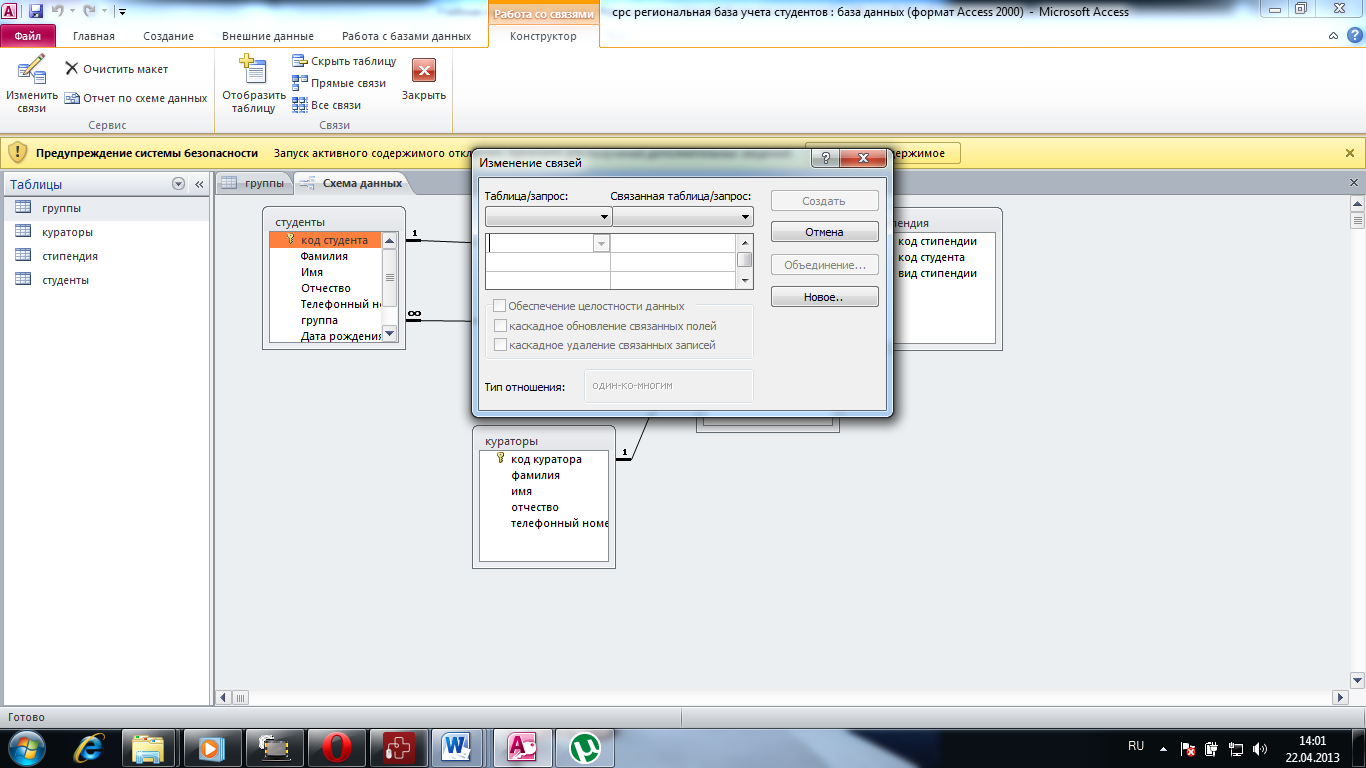
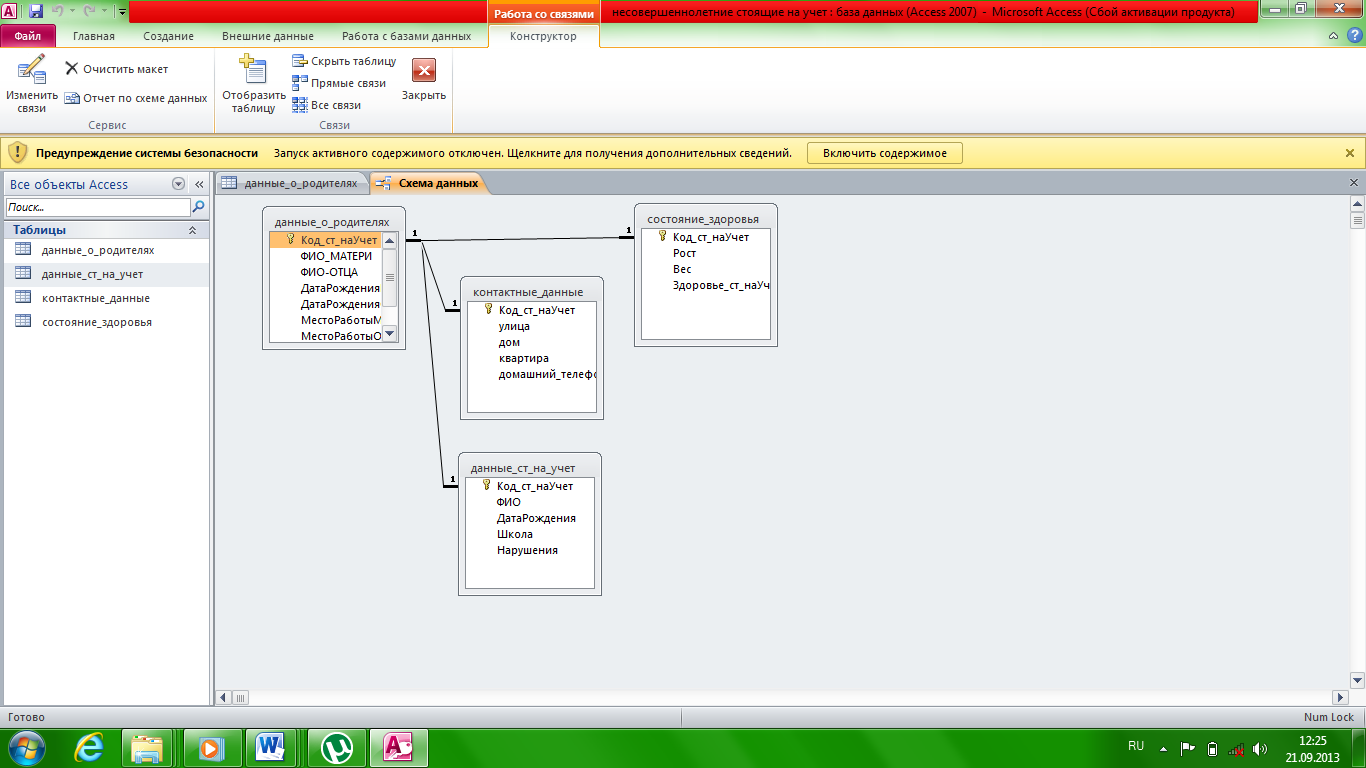
Рис.4.
Сохранили БД с расширением .mdb.
Сотрудники
Запустили приложение Microsoft Access.
В диалоговом окне Microsoft Access в группе Создание базы данных выбрали вариант Новая база данных.
Задали имя файла базы данных. Для этого в диалоговом окне Файл новой базы данных в поле Имя файла ввели имя Сотрудники.mdb.
Создали файл базы данных Сотрудники.mdb (рис.1).
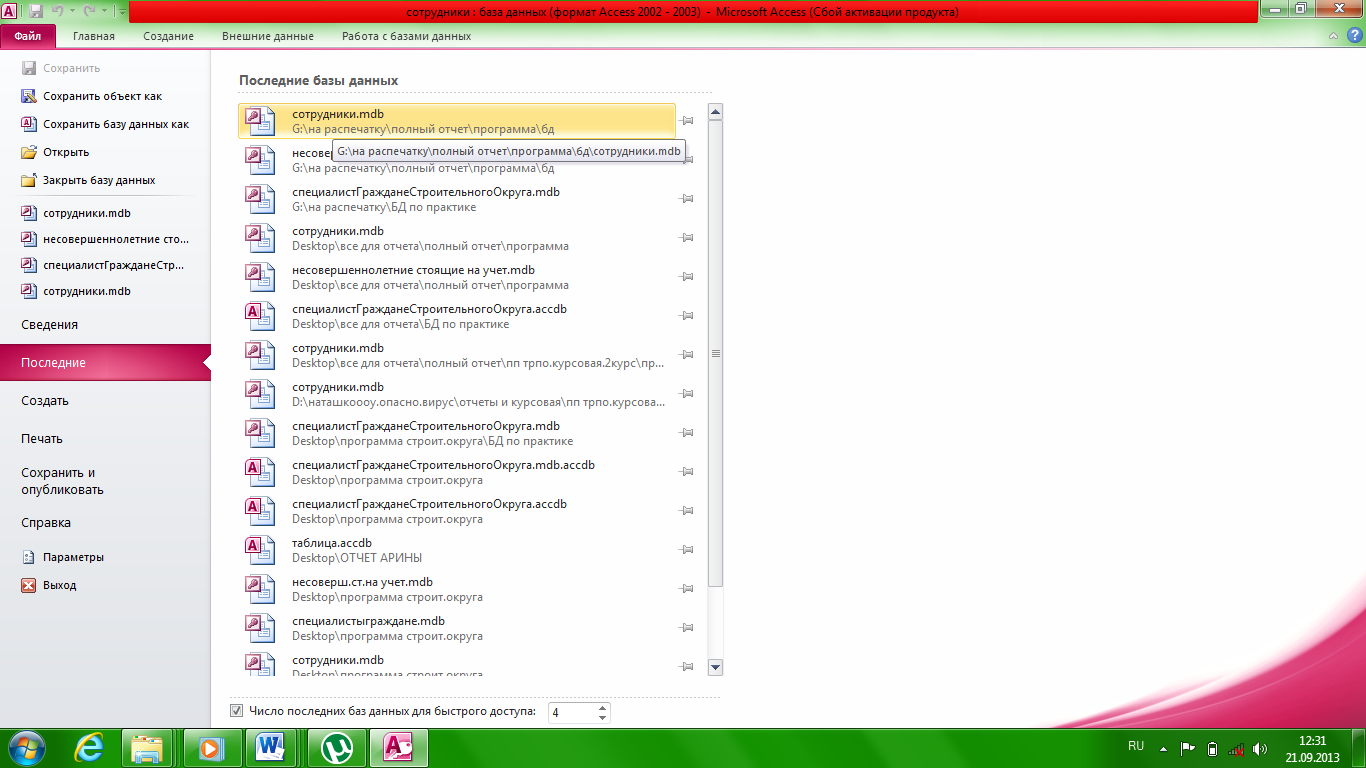
Рис.1
В диалоговом окне Сотрудники.mdb: база данных в списке Обьекты выбрали Таблицы, двойным щелчком левой кнопкой мыши выбрали Создание таблицы с помощью мастера.
В диалоговом окне Новая таблица выбрали Конструктор таблиц.
Подготовили в нем таблицы расчет заработной платы Управы Строительного округа, сотрудникиСпециалисты (рис.2) с помощью мастера. Таблица расчет заработной платы Управы Строительного округа содержит следующие сведения: КодСотрудника, Тарифная ставка, К-во часов, за отработанное время, Премия, Районный коэффициент, Итого. Остальные таблицы содержат сведения аналогично как и таблица расчет заработной платы Управы Строительного округа, для этого заполнили таблицы как на рис.2.
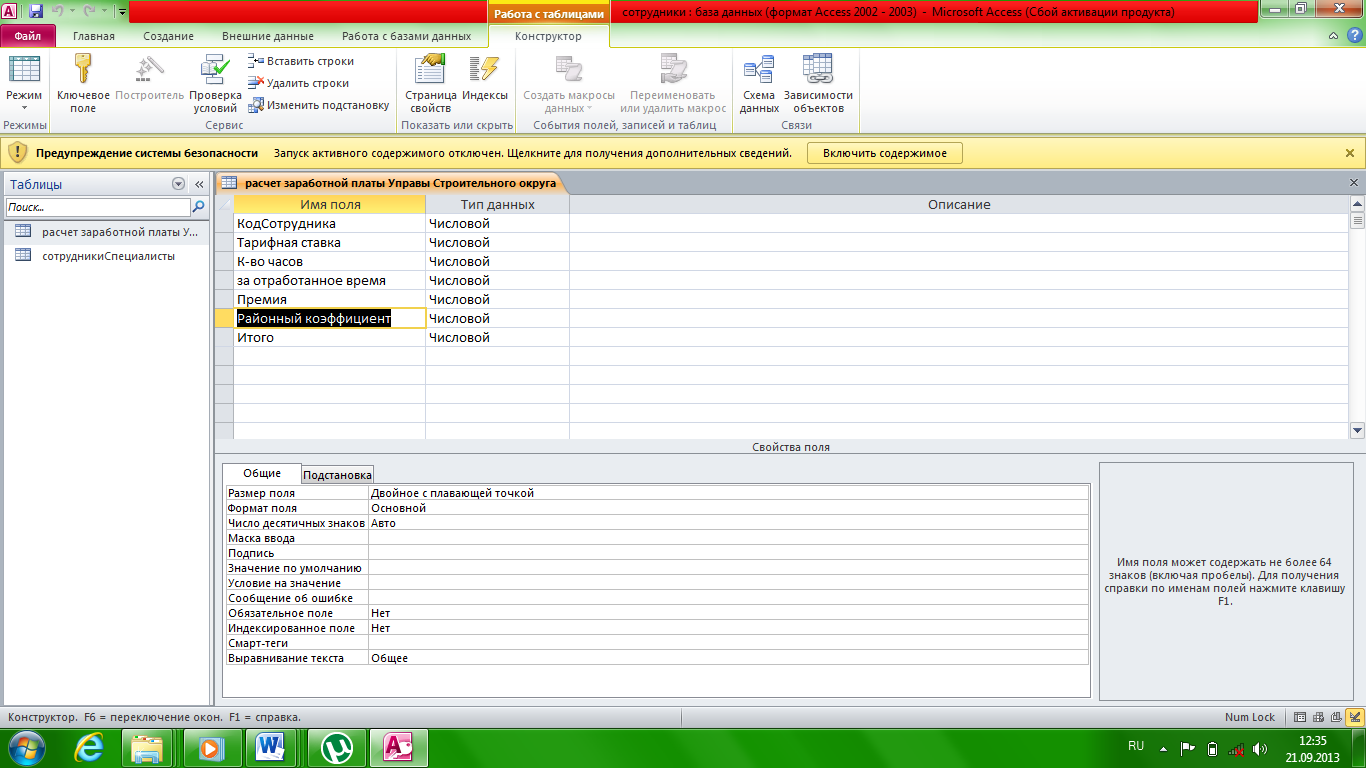
Рис.2.
Для этой таблицы нету ключевого слова. Перешли в режим таблицы, для этого нажали кнопку Вид-Таблица на панели инструментов Конструктор таблиц (рис.3).
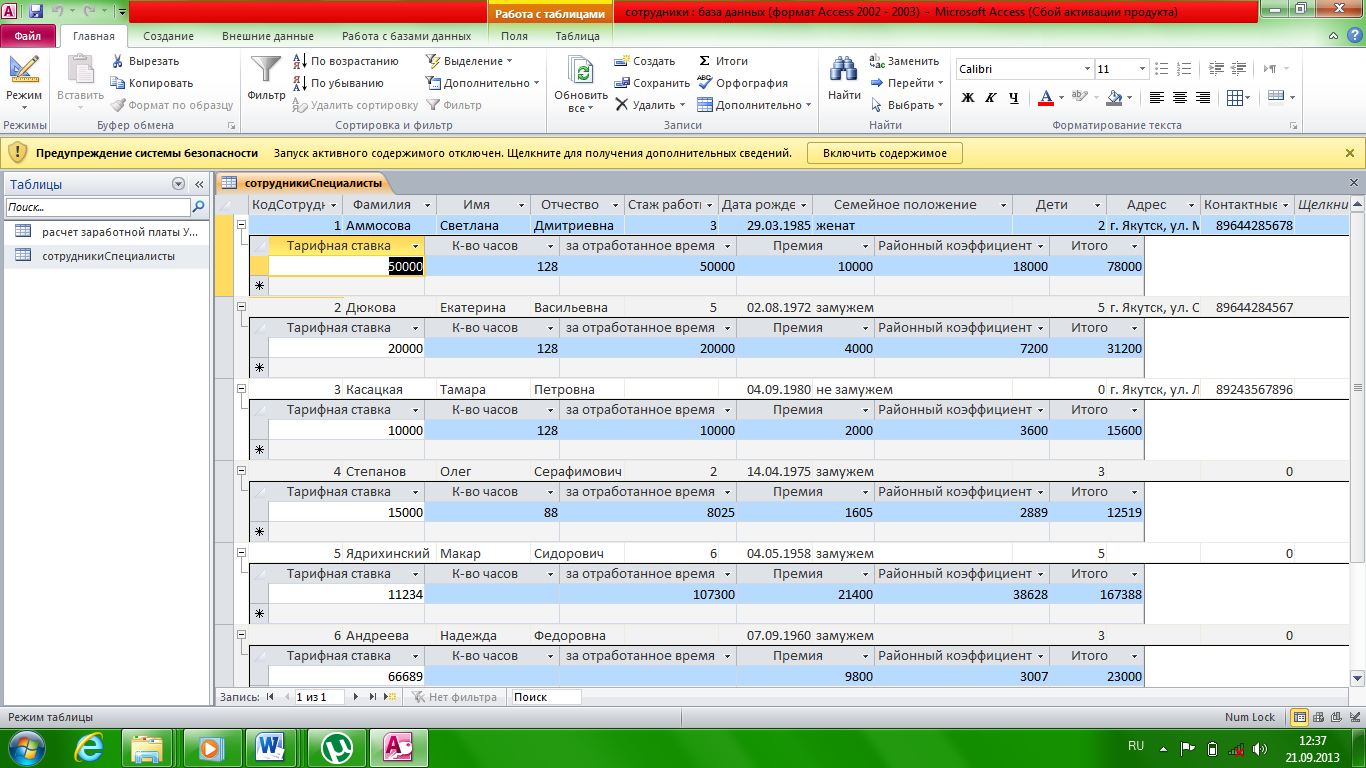
рис.3.
Заполнили таблицу данными, для этого ввести их в соответствующие столбцы.
Аналогично таким же способом подготовили следующие таблицы.
Установили связь между таблицами расчет заработной платы Управы Строительного округа, сотрудникиСпециалисты. Для этого на панели инструментов База данных нажали кнопку Схема данных. В диалоговом окне Добавление таблицы добавили все 4 таблицы.
. В открывшемся диалоговом окне Изменение связей установили флажки: Обеспечить целостность данных, каскадное обновление связанных полей, каскадное удаление связанных полей. При этом установили Тип отношения:один-к-одному. При этом окно Схема данных приняла вид (рис.4.)
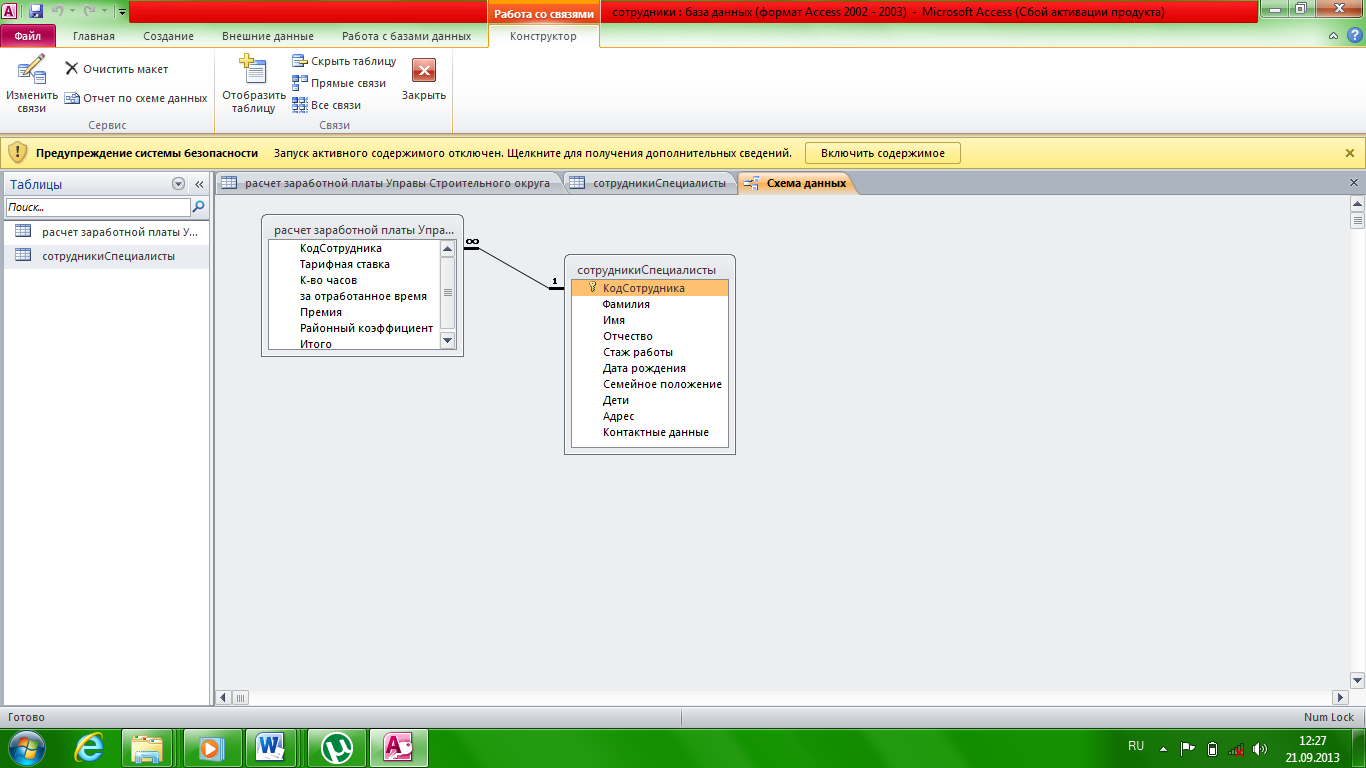
Рис.4.
Сохранили БД с расширением .mdb.
